Recentemente stavo cercando di installare Mint su diversi nodi del mio istituto. A volte, non sono stato in grado di installare e ho ricevuto molti errori "PCIe Bus" sullo schermo. Ho anche riscontrato problemi simili con Ubuntu 18.04.
Sono rimasto bloccato per più di un mese, dopo aver usato molte soluzioni e osservazioni (la soluzione è la stessa, ma l'osservazione e il trattamento potrebbero essere diversi), ho trovato qualcosa che è stato utile per me e penso che potrebbe essere utile per altri Ubuntu e Utenti Linux Mint.
Osservazioni sulla gravità dell'errore del bus PCIe corretta
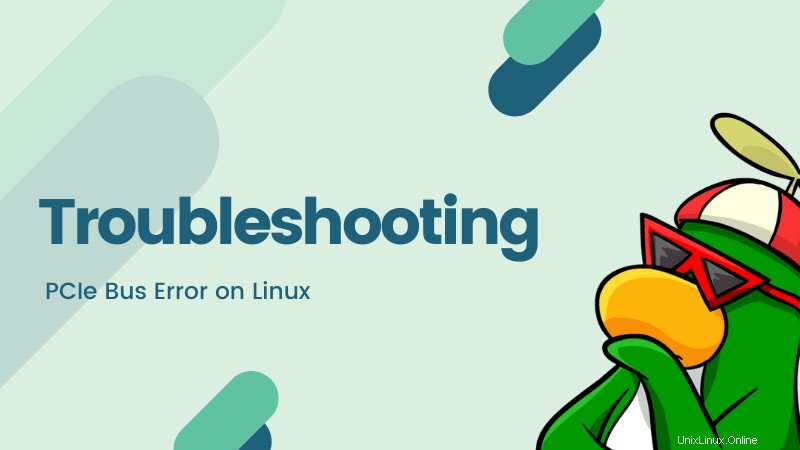
È successo con il mio sistema HP e sembra che ci siano alcuni problemi di compatibilità con l'hardware HP. L'errore del bus PCIe è fondamentalmente il kernel Linux che segnala il problema hardware.
Questa segnalazione di errore si trasforma in un incubo a causa della frequenza dei messaggi di errore generati dal sistema. Ho notato in vari forum Linux che molti utenti HP hanno riscontrato questo errore, probabilmente HP ha bisogno di migliorare il supporto Linux per il proprio hardware.
Tieni presente che ciò non significa necessariamente che non puoi utilizzare Linux sul tuo sistema HP. Potresti essere in grado di usare Linux come tutti gli altri. È solo che vedere questo messaggio lampeggiare sullo schermo ad ogni avvio è fastidioso e, a volte, potrebbe causare problemi più grandi.
Se il sistema continua a segnalare, aumenterà la dimensione del registro. Se hai uno spazio limitato per root, potrebbe significare che il tuo sistema si bloccherà sulla schermata nera che mostra il messaggio di errore PCIe e il tuo sistema non sarà in grado di avviarsi.
Ora che sai alcune cose, vediamo come affrontare questo errore.
Gestione dei messaggi di errore del bus PCIe se riesci ad avviare il tuo sistema Linux
Se vedi il messaggio di errore del bus PCIe sullo schermo durante l'avvio ma riesci ancora ad accedere, puoi risolvere questo problema.
Puoi fare poco sul fronte della compatibilità hardware. Voglio dire che (molto probabilmente) non puoi andare avanti e iniziare a codificare i driver per il tuo hardware o correggere il codice dei driver esistenti. Se il tuo sistema funziona correttamente, la tua preoccupazione principale dovrebbe essere che troppe segnalazioni di errori non occupino lo spazio su disco.
A tale proposito, puoi modificare il parametro del kernel Linux e chiedergli di interrompere la segnalazione degli errori PCIe. Per farlo, devi modificare la configurazione di grub.
Fondamentalmente, devi solo usare un editor di testo per modificare il file.
Per prima cosa, fai un backup del tuo file di configurazione di grub in modo da poterlo ripristinare nel caso in cui non fossi sicuro delle cose che hai cambiato. Apri un terminale e usa il seguente comando:
cp /etc/default/grub ~/grub.backOra apri il file con Gedit per la modifica:
sudo gedit /etc/default/grubCerca la riga con GRUB_CMDLINE_LINUX_DEFAULT="quiet splash"
Aggiungi pci=noaer in questa riga. AER sta per Advanced Error Reporting e "noaer" chiede al kernel di non utilizzare/registrare Advanced Error Reporting. La riga modificata dovrebbe assomigliare a questa:
GRUB_CMDLINE_LINUX_DEFAULT="quiet splash pci=noaer"Dopo aver salvato il file, dovresti aggiornare grub usando questo comando:
sudo update-grubRiavvia Ubuntu e non dovresti più vedere i "Messaggi corretti per la gravità dell'errore del bus PCIe".
Se ciò non risolve il problema, puoi provare a modificare altri parametri del kernel.
Ulteriore risoluzione dei problemi:disabilita MSI
Ora stai ricorrendo al colpo e al processo. Puoi provare a disabilitare MSI. Sebbene il kernel Linux supporti MSI ormai da diversi anni, un'implementazione errata di MSI da parte di alcuni produttori di hardware può causare errori PCIe.
Il trapano è praticamente lo stesso che hai visto nella sezione precedente. Modifica la configurazione di grub e fai in modo che la riga GRUB_CMDLINE_LINUX_DEFAULT assomigli a questa:
GRUB_CMDLINE_LINUX_DEFAULT="quiet splash pci=nomsi"Aggiorna grub e riavvia il sistema:
sudo update-grubAncora ulteriore risoluzione dei problemi:disabilita mmconf
So che sta diventando ripetitivo, ma se stai ancora affrontando il problema, potrebbe valere la pena fare un ultimo tentativo. Questa volta, disabilita il parametro mmconf nel kernel Linux.
mmconf significa configurazione mappata in memoria e se si dispone di un vecchio computer, un BIOS difettoso potrebbe causare questo problema.
I passaggi rimangono gli stessi. Basta cambiare la riga GRUB_CMDLINE_LINUX_DEFAULT nella configurazione di grub per farla sembrare:
GRUB_CMDLINE_LINUX_DEFAULT="quiet splash pci=nommconf"Impossibile avviare! Come modificare la configurazione di grub ora?
In alcuni casi, se non sei nemmeno in grado di eseguire l'avvio, forse la tua root ha esaurito lo spazio. Un'idea qui sarebbe quella di eliminare i vecchi file di registro e vedere se è possibile avviare ora e, in caso affermativo, modificare la configurazione di grub.
Al riavvio, se ti sei bloccato con i registri sullo schermo ed esegui un avvio rigido (usa il pulsante di accensione per spegnerlo e riaccenderlo). Quando accendi, scegli di entrare in modalità di ripristino dalla schermata di grub. Dovrebbe essere in Opzioni avanzate.
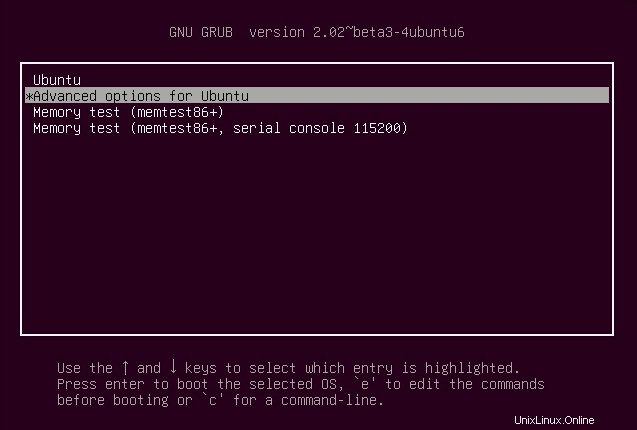
Se il tuo sistema non mostra la schermata di grub, tieni premuto il tasto Maiusc all'avvio. In alcuni sistemi, premendo il tasto Esc viene visualizzata la schermata di grub.
Nell'opzione avanzata->modalità di ripristino:
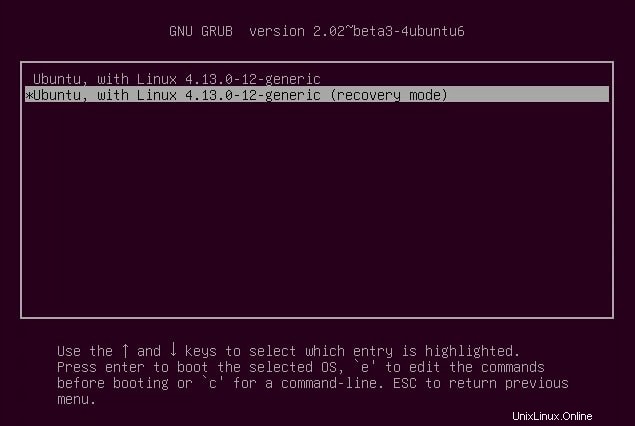
Passa alla shell di root:
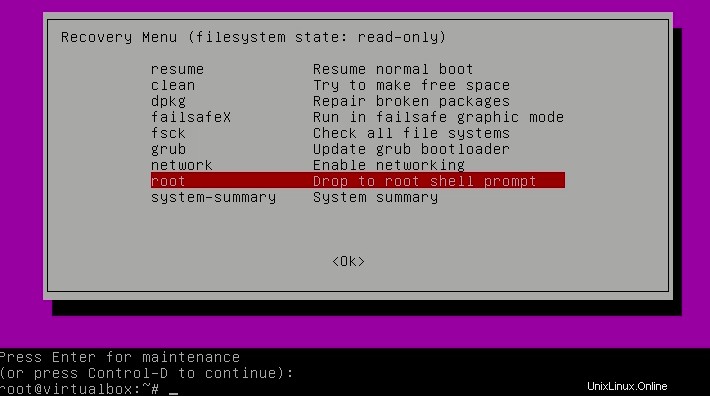
Se usi il comando ls per trovare file di grandi dimensioni, vedrai che sys.log e kern.log occupano molto spazio:
ls -s -S /var/logPuoi svuotare i file di registro nella riga di comando di Linux in questo modo:
$ > syslog
$ > kern.logUna volta fatto, riavvia il sistema. Dovresti essere in grado di accedere. Dovresti modificare rapidamente i parametri di grub come discusso sopra. L'aggiunta di pci=noaer dovrebbe aiutarti in questo caso.
So che è più una soluzione alternativa che una soluzione. Ma questo è qualcosa che mi ha turbato a lungo e mi ha aiutato a aggirare l'errore. Altrimenti ho dovuto reinstallare il sistema.
Volevo solo condividere ciò che ha funzionato per me con la community qui. Spero che aiuti anche te.
Questo articolo è stato scritto da Arun Shrimali. Arun è IT Head presso Resonance Institute in India e cerca di implementare software open source nella sua organizzazione.
L'articolo è stato curato da Abhishek Prakash.